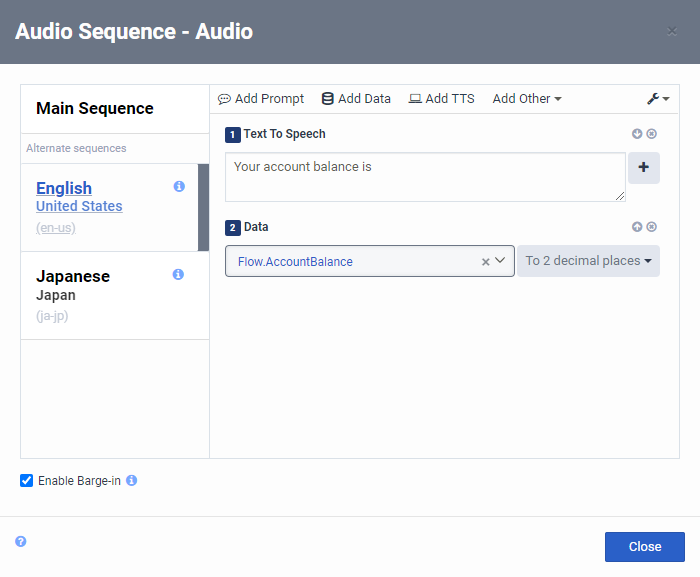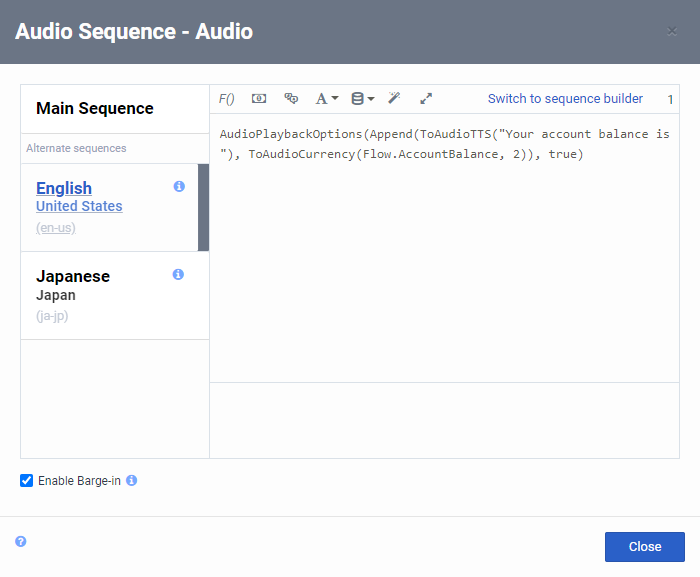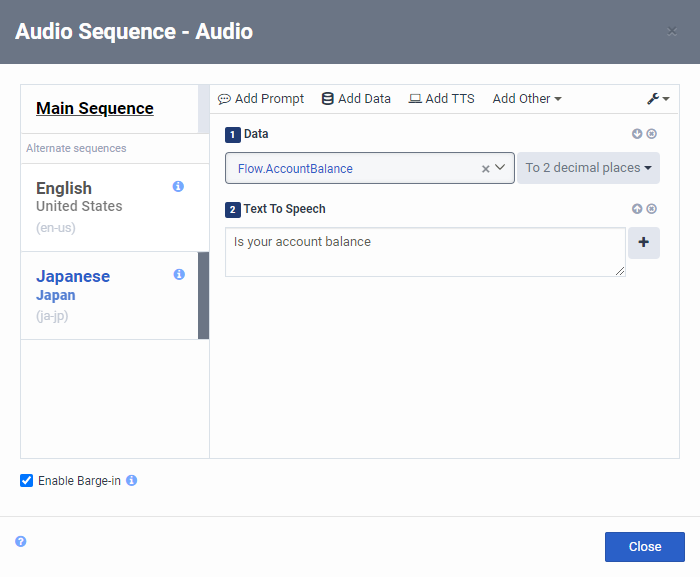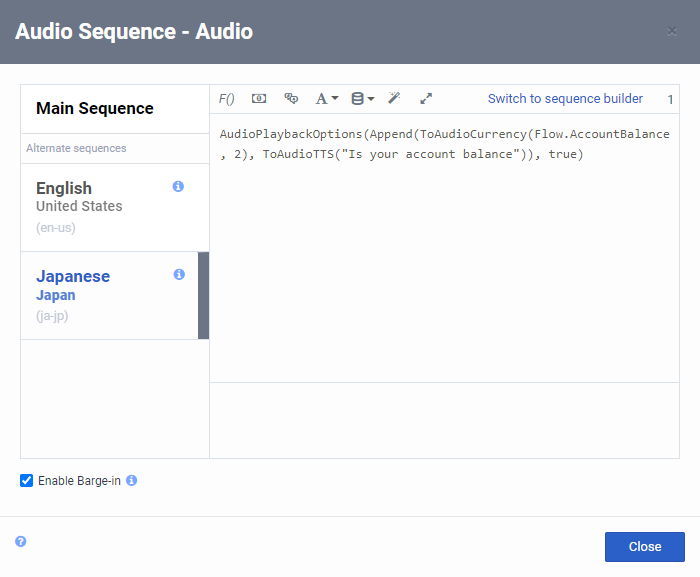Activer une autre séquence audio
Dans la séquence d’édition boîte de dialogue, vous pouvez configurer et commander la séquence audio pour d’autres langues configurées. Lorsque vous configurez une séquence audio, vous devez d’abord configurer la séquence principale. Le plus souvent, vous ne créerez qu’une séquence principale. ajoutez une autre séquence lorsque vous devez modifier l’ordre de la séquence ou utiliser des données ou des invites différentes.
Par exemple, supposons que vos langues configurées soient l’anglais et le japonais et que vous ayez une séquence audio dans une tâche qui informe l’appelant du solde de son compte. En anglais, l'appelant entendra le message « Le solde de votre compte est », suivi du solde numérique. Cependant, pour les appelants japonais, vous souhaitez qu'Architect lise d'abord le solde numérique de l'appelant, puis l'invite ou l'audio TTS.
- Définissez l'anglais comme langue par défaut et ajoutez le japonais comme langue prise en charge dans Paramètres > Langues prises en charge. Pour plus d'informations, voir Choisir les langues prises en charge.
- Créé les variables de données et les expressions nécessaires pour récupérer les informations sur l'appelant, et que vous créez la séquence audio dans le générateur de séquences.
Pour créer la séquence principale, configurez la séquence suivante :
- Utilisez Ajouter une invite ou Ajouter TTS pour lire le contenu audio de "Votre compte est" à l’appelant.
- Utilisez Ajouter des données pour configurer un Flow.AccountBalance afin de lire le solde du compte de l’appelant.
Ensuite, ajoutez la séquence pour le japonais. Travailler dans la séquence audio d’éditionboîte de dialogue
- Cliquez sur la séquence alternative Japonais , puis cliquez sur le bouton Activer la séquence alternative pour le français [Canada].
- Utilisez la flèche vers le haut en regard de la séquence de données pour la déplacer au-dessus de l’invite ou de la séquence TTS.
- Éditez éventuellement la séquence audio et cliquez Fermer.
Pour voir comment cette partie du scénario apparaît dans la boîte de dialogue Éditer la séquence audio, développez les exemples ci-dessous. Cliquez à nouveau pour les fermer.